💥 使うシーンと目的

入力表で“データがある行だけ区切り線を引きたい”とか、“月ごとに線を入れて見やすくしたい”ときってあるんよなぁ

そういうときは 数式 × 条件付き書式 × 罫線 の合わせ技や!条件に応じて罫線を自動で表示すれば、見やすさも管理もアップするで!
🔍 今回の条件付き書式ルール

条件付き書式は塗りつぶしや文字色だけやない。罫線も動的に表示できる のがミソや!
- ルールの種類:数式を使用
- 便利な場面:
- 入力済みセルの行だけ区切る
- 月初・月末など特定の日付に線を入れる
- グループごとに自動で罫線を表示して見やすく整理
🖼 図解イメージ
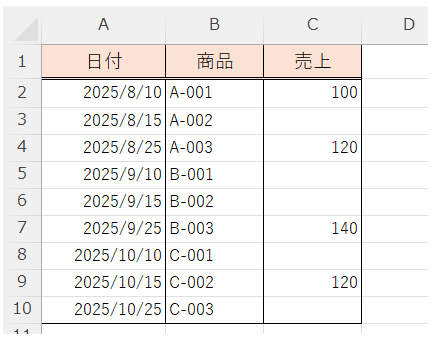

こんな表を用意しました
今回は「売上に入力されている行だけに下罫線」と
「月が変わる行に罫線を表示」する
この2つをやっていきましょう!
手順(1)範囲を選択
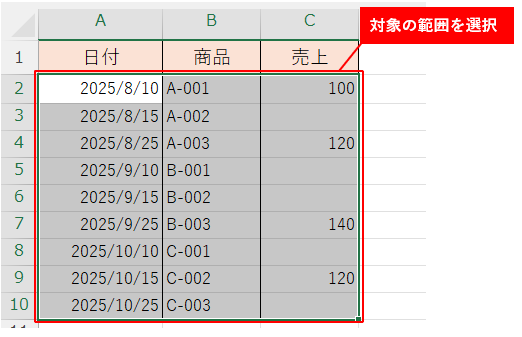

まずは罫線を入れたい範囲全体を選択します
手順(2)条件付き書式を設定
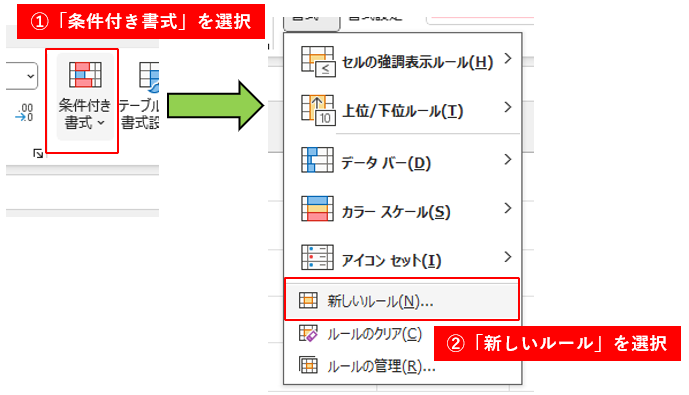

「ホーム」タブから「条件付き書式」→「新しいルール」を選びます
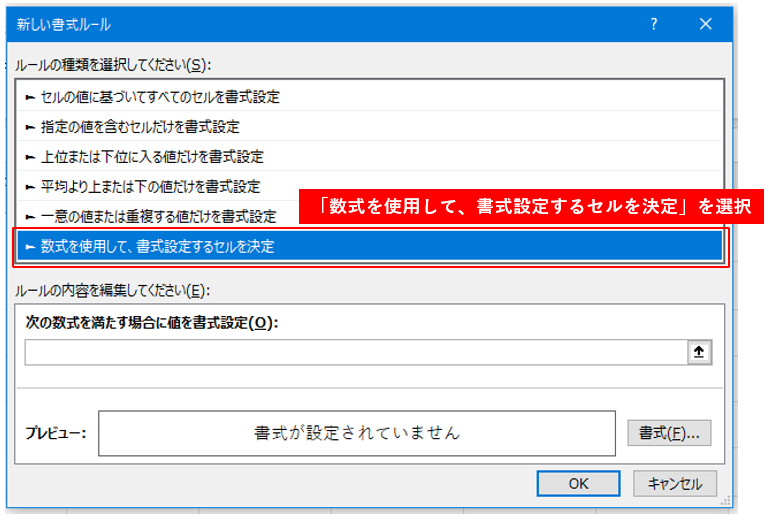

数式を使用しますので「数式を使用して、書式設定するセルを決定」を選択しましょう
手順(3)数式を入力
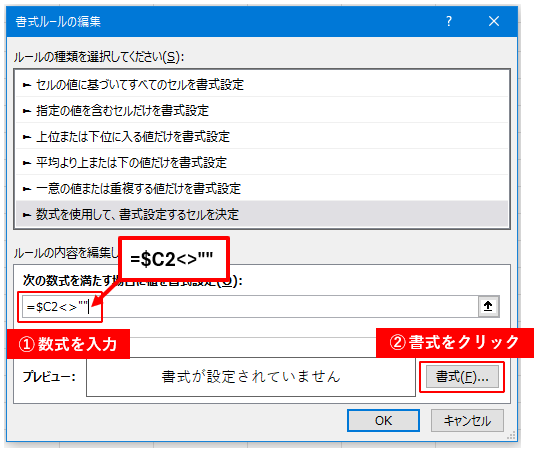

「売上に入力されている行だけに下罫線」を表示したい場合は数式欄ににこう書く!
「=$C2<>””」
C2列が空白でなければTRUEという数式ですね
書けたら「書式」をクリックして罫線を設定しにいきましょう
手順(4)書式を設定
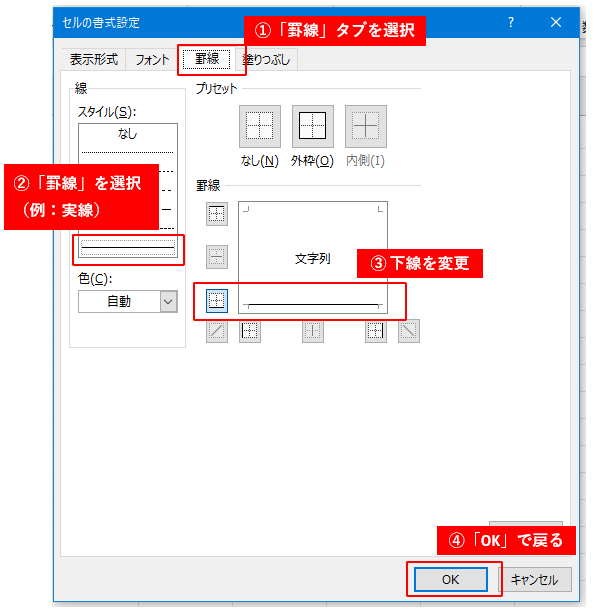

「罫線」タブから「実践」を選択して下線を変更してくださいね
それでは「OK」ボタンで戻って結果をみてみましょう
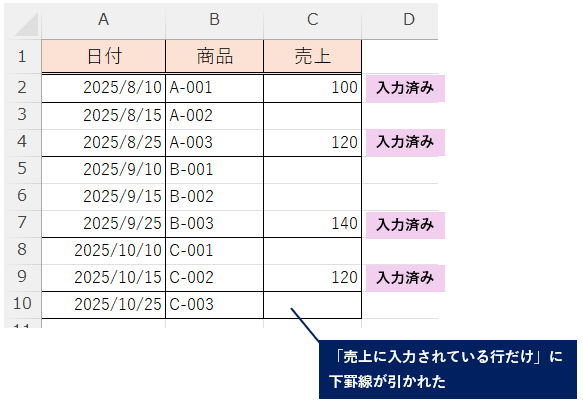

売上セルに入力されている行だけに下線が表示されて一目で見やすくなりましたね
それでは次は👉「月が変わる行に罫線を表示」させていきましょう
手順(5)数式を入力
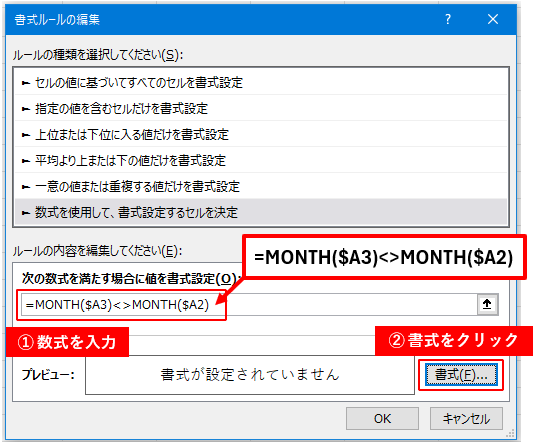

次は数式欄に「=MONTH($A3)<>MONTH($A2)」と書いてくださいね
この数式はA列の日付で上下のセルの「月」だけが違う場合TRUEになる数式です
書けたら同じように「書式」をクリックして設定にいきましょう
手順(6)書式を設定
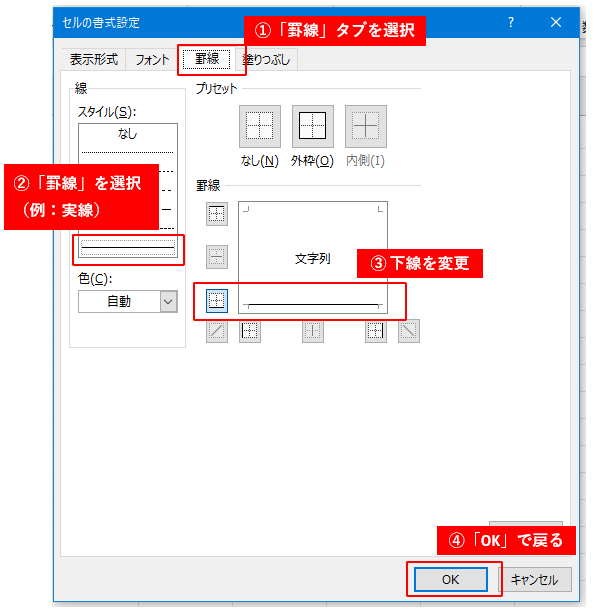

こちらも同じように下罫線を実線に変えてから「OK」ボタンで確定しましょう
それでは結果です


「月」が切り替わるタイミングで実線がでてきましたね
これで入力したときだけ罫線を表示させたり、上下のセルの条件が変わったタイミングで罫線表示させたりできるので表がすごく見やすくできますね!

そうやろ?これで手動で線を消したり足したりせんでええんや!
⚠️ よくあるミスや落とし穴
- 範囲選択を間違えると罫線がズレる
- 上罫線か下罫線かで見え方が変わる → 意図に合わせて設定
""と" "(スペース入り)は別扱い → TRIMと組み合わせるのもアリ
🌟 応用テクニック
=MOD(ROW(),5)=0で「5行ごとに罫線」を入れる=WEEKDAY($A2)=1で「週の始まり(日曜)に線を入れる」- データの区切りや帳票デザインに応用可能
🎯 次回予告

次は 『特定の列やセルに条件付き罫線を入れる方法』 や!さらにピンポイントで罫線を操るワザを紹介するで!




コメント